Updated on 2023-06-02
views
5min read
Hallo, ich habe vor ein paar Tagen eine App auf meinem iPhone gelöscht und brauche sie jetzt dringend, weiß aber nicht, wie ich sie wiederherstellen kann. Weiß jemand, wie ich diese App auf meinem Gerät abrufen kann, ohne mich mit einem Techniker zu treffen?
Kommt Ihnen das obige Szenario bekannt vor? Wenn ja, und Sie nach einer Lösung suchen, ist dieser Artikel für Sie. Hier sehen wir uns die 4 wichtigsten Möglichkeiten an, um versehentlich gelöschte Apps auf einem iPhone ohne Datenverlust wiederherzustellen. Lassen Sie uns ohne weiteres eintauchen.
Teil 1. Gelöschte gekaufte Apps auf dem iPhone/iPad abrufen
Haben Sie eine App auf Ihrem iOS-Gerät gekauft und durch versehentliches Löschen verloren? Sie können es wiederherstellen, indem Sie die folgenden detaillierten Anweisungen befolgen:
Schritt 1: Suchen Sie das App Store-Symbol auf Ihrem iPhone und klicken Sie darauf. Eine Schnittstelle wie unten erscheint auf Ihrem Bildschirm:
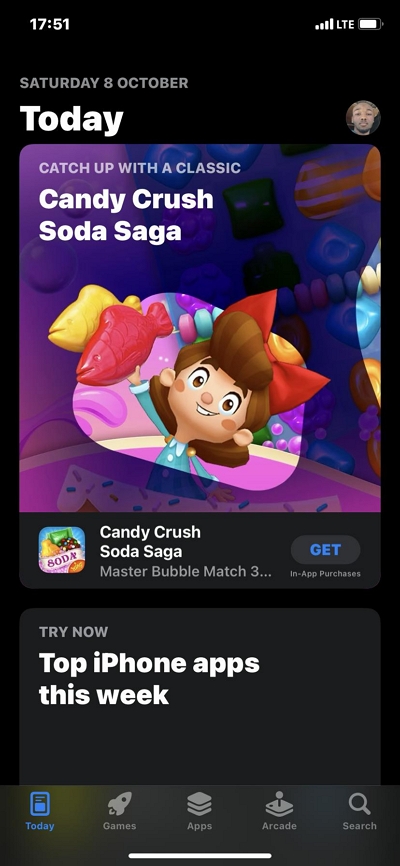
Tippen Sie auf Ihr Profilbild in der oberen rechten Ecke Ihres Bildschirms. Sie sollten die folgende Antwort erhalten:
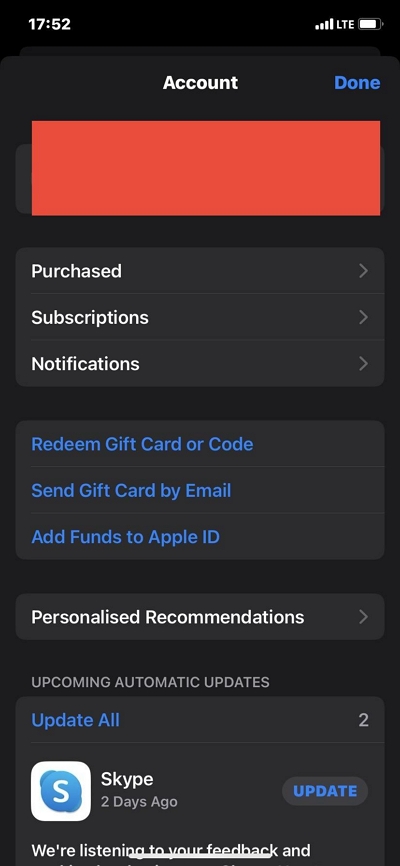
Schritt 2: Tippen Sie anschließend auf Gekaufte Symbol, und Sie werden zu einem neuen Bildschirm weitergeleitet, auf dem alle Ihre gekauften Apps und Spiele angezeigt werden.
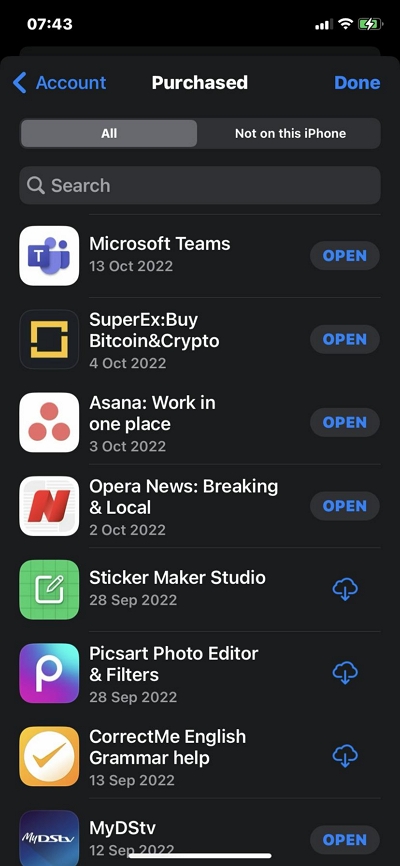
Tippen Sie auf Nicht auf diesem iPhone , um auf alle Apps zuzugreifen, die Sie kürzlich gekauft, aber gelöscht haben.
Schritt 3: Scrollen Sie durch die Liste und klicken Sie auf die App, die Sie wiederherstellen möchten. Um die App abzurufen, tippen Sie auf Herunterladen Symbol. In kürzester Zeit beginnt Ihr iPhone mit dem Herunterladen der App.
Hinweis: Damit Sie die versehentlich gelöschte App auf Ihr iPhone herunterladen und installieren können, ist ein starkes Datennetz erforderlich.
Teil 2. Nicht gekaufte Apps auf dem iPhone/iPad abrufen
Versehentlich gelöschte Apps, die nicht gekauft wurden, können auch auf iPhone- und iPad-Betriebssystemen wiederhergestellt werden. Der Prozess ist ziemlich einfach. Hier sind die detaillierten illustrativen Anweisungen, die Sie befolgen müssen, um dies zu tun:
Schritt 1: Navigieren Sie dorthin, wo Sie die haben App Store Symbol und tippen Sie darauf. Die folgende Seite wird automatisch auf Ihrem Bildschirm angezeigt:
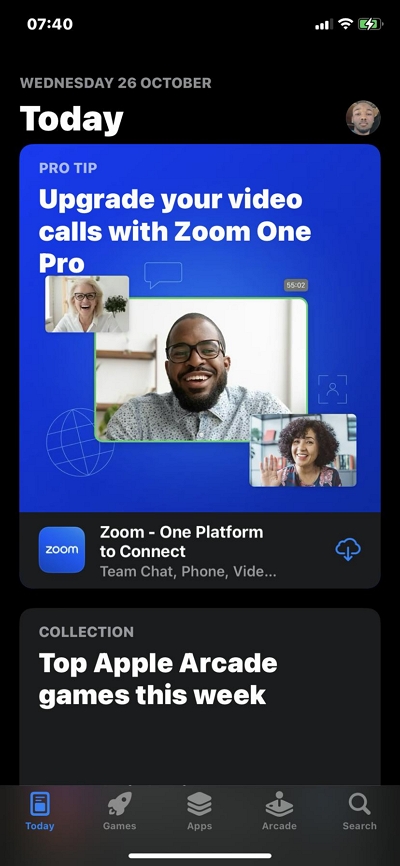
Geben Sie als Nächstes den Namen der App, die Sie versehentlich gelöscht haben, in das Suchfeld ein und klicken Sie auf die Weiter .
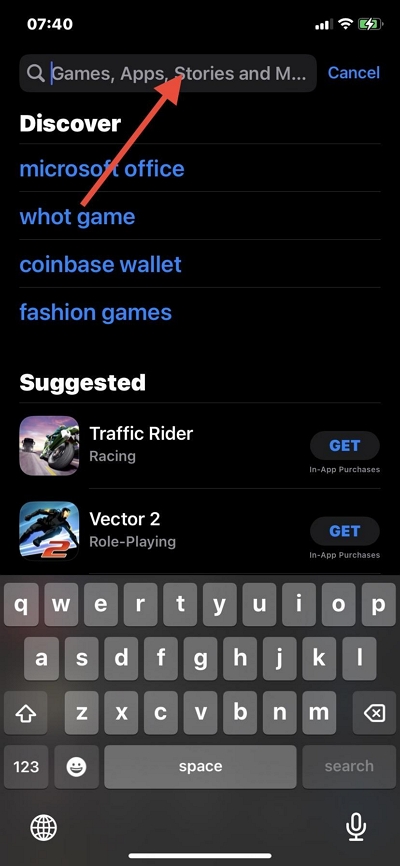
Schritt 2: Eine neue Benutzeroberfläche mit der gesuchten App und zugehörigen Ergebnissen wird angezeigt. Tippen Sie bitte auf die Herunterladen Symbol, um mit der Installation zu beginnen.
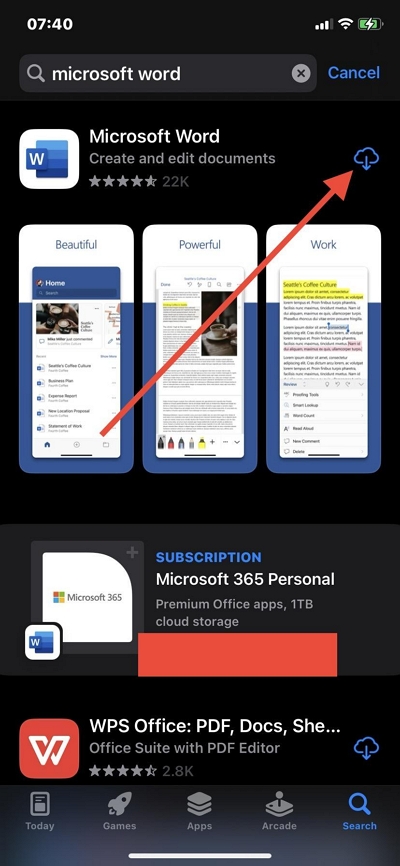
Schritt 3: Warten Sie geduldig, bis die Installation abgeschlossen ist. Suchen Sie danach das App-Symbol und klicken Sie darauf, um es erneut zu verwenden.
Teil 3. So stellen Sie gelöschte Apps auf dem iPhone/iPad über iTunes wieder her
iOS-Benutzer, die ihr Gerät häufig über die iTunes-Sicherungsfunktion synchronisieren, können versehentlich gelöschte Apps problemlos wiederherstellen. Es gibt zwei Möglichkeiten, dies zu tun; mit und ohne Hilfe eines Drittanbieter-Tools.
Option 1: Gelöschte Apps auf dem iPhone/iPad direkt aus iTunes wiederherstellen
Um gelöschte Apps auf dem iPhone/iPad direkt aus iTunes abzurufen, befolgen Sie die nachstehenden Anweisungen. Zuvor möchten wir Sie jedoch darauf hinweisen, dass diese Methode erfordert, dass Sie Ihre Daten überschreiben. Und dies würde zu Datenverlust führen. Wenn Sie diese Technik verwenden möchten, finden Sie hier das detaillierte Verfahren:
Schritt 1: Verbinden Sie Ihr iOS-Gerät über ein USB-Kabel mit Ihrem PC und starten Sie die iTunes-App. Stellen Sie sicher, dass Sie die neueste Version von iTunes ausführen, um Unterbrechungen zu vermeiden.
Schritt 2: Suchen Sie Ihren Gerätenamen in der linken Seitenleiste und klicken Sie darauf. Wählen Kategorie und die Schnittstelle auf der rechten Seite ändert sich sofort wie folgt:
Schritt 3: Scrollen Sie durch die Liste und klicken Sie auf die entsprechende Schaltfläche, um die gelöschte App wiederherzustellen.
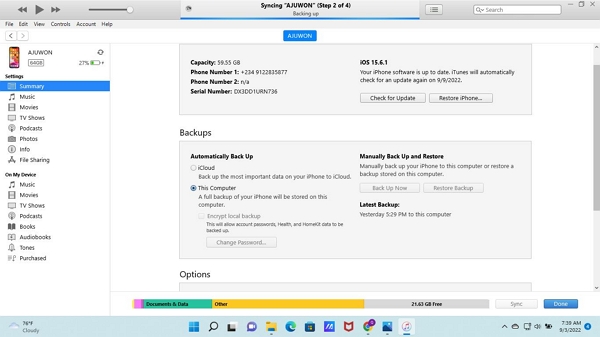
Option 2: Gelöschte App-Daten auf dem iPhone/iPad von iTunes mit Eassiy wiederherstellen
Die obige Methode hilft Ihnen, gelöschte Apps von Ihrem iPhone abzurufen. Es kann jedoch nicht verwendet werden, um gelöschte App-Daten wiederherzustellen. Um gelöschte App-Daten auf Ihrem iPhone über iTunes wiederherzustellen, können Sie die Dienste von Eassiy nutzen. Eassiy iPhone Data Recovery ermöglicht es Ihnen, gelöschte App-Daten selektiv aus iTunes abzurufen. Es ermöglicht Ihnen, App-Daten wie WhatsApp-Anhänge, QQ und mehr wiederherzustellen.
Schritt 1: Starten Sie Eassiy, verbinden Sie Ihr iPhone über ein USB-Ladegerät mit dem Computer und wählen Sie aus Wiederherstellen von iTunes Backup.

Die iOS-Datenwiederherstellungslösung durchsucht Ihr iTunes nach abrufbaren iTunes-Backups. Klicken Sie auf Starten

Schritt 2: Wählen Sie als Nächstes die Sicherungsdatei aus, die Sie wiederherstellen möchten, und Sie werden zum folgenden Bildschirm weitergeleitet:
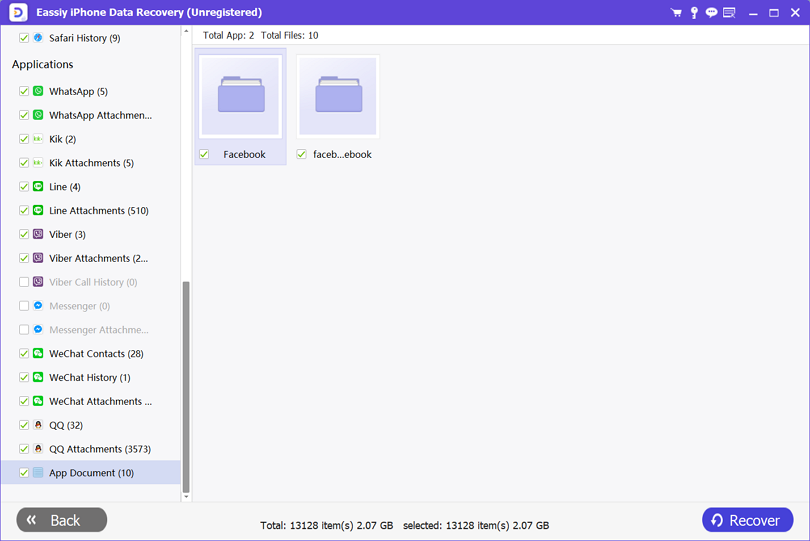
In der linken Seitenleiste haben Sie die abrufbaren Apps-Datendateien. Bitte schauen Sie durch und wählen Sie Ihre bevorzugten Daten aus.
Schritt 3: Klicken Sie nach Auswahl der Daten auf Wiederherstellen zu Gerät or Auf PC wiederherstellen. Eassiy stellt die Dateien sofort wieder her und exportiert sie in den ausgewählten Zielpfad.
Teil 4. So stellen Sie gelöschte gekaufte/nicht gekaufte App-Daten auf dem iPhone ohne Backup wieder her
Eassiy iPhone Data Recovery ist eines der ausgeklügeltsten Tools, mit dem Sie gelöschte Datendateien auf einem iPhone mit oder ohne Backup wiederherstellen können. Es ist ein hervorragendes Tool zum Abrufen gekaufter und nicht gekaufter App-Daten ohne Datenverlust. Die Software ist schön gestaltet und verfügt über eine umfassende Benutzeroberfläche, mit der Sie problemlos navigieren können. Die einfache iOS-Datenwiederherstellungssoftware funktioniert mit allen iPhone-Generationen und -Versionen. Es lässt sich perfekt in gängige Computergeräte wie Mac und Windows integrieren.
Easy erlaubt Ihnen, über 36 Datentypen abzurufen. Einige von ihnen beinhalten, sind aber nicht beschränkt auf; Texte, Kontakte, Fotos, WhatsApp-Anhänge, Facebook-Chatverlauf und einige andere. Es hilft Ihnen, alle iOS-Daten mit bemerkenswert hoher Geschwindigkeit und hoher Genauigkeit abzurufen.
Merkmale
- Scannen Sie problemlos über 1,000 Bilddateien auf einmal, ohne die Qualität zu beeinträchtigen.
- Es bietet 3 Datenwiederherstellungsoptionen; aus iTunes, iCloud und direkt von einem iOS-Gerät.
- Stellt mehr als 36 Datentypen wieder her [WhatsApp-Chatverlauf, Nachrichten, Facebook-Anhänge und mehr]
- 1-Klick, um Daten von kaputten Bildschirmen oder Jailbreak-Geräten abzurufen.
Schrittweise Anleitung zum Wiederherstellen gelöschter gekaufter/nicht gekaufter App-Daten auf dem iPhone ohne Backup
Befolgen Sie die detaillierte Schritt-für-Schritt-Anleitung unten, um gelöschte gekaufte und nicht gekaufte App-Daten auf Ihrem iPhone wiederherzustellen:
Schritt 1: Laden Sie von der Eassiy iOS-Datenwiederherstellungs-Homepage die geeignete Version der Software herunter und installieren Sie sie auf Ihrem Computer. Starten Sie die Software und verbinden Sie Ihr iPhone über ein Blitzkabel mit dem Computer.

Als nächstes klicken Sie auf Scan starten.
Schritt 2: Eassiy scannt Ihr iPhone nach wiederherstellbaren App-Daten (sowohl gekaufte als auch nicht gekaufte). Nach dem Scannen erscheint eine neue Benutzeroberfläche mit Ihren wiederherstellbaren Datendateien.

Schritt 3: Sehen Sie sich auf der linken Seite die wiederherstellbaren Daten an und wählen Sie diejenigen aus, die Sie abrufen möchten. Gehen Sie nun zum rechten Bedienfeld und klicken Sie Erholen. Kurzerhand exportiert Eassiy die wiederhergestellten Daten auf das lokale Laufwerk Ihres Computers.
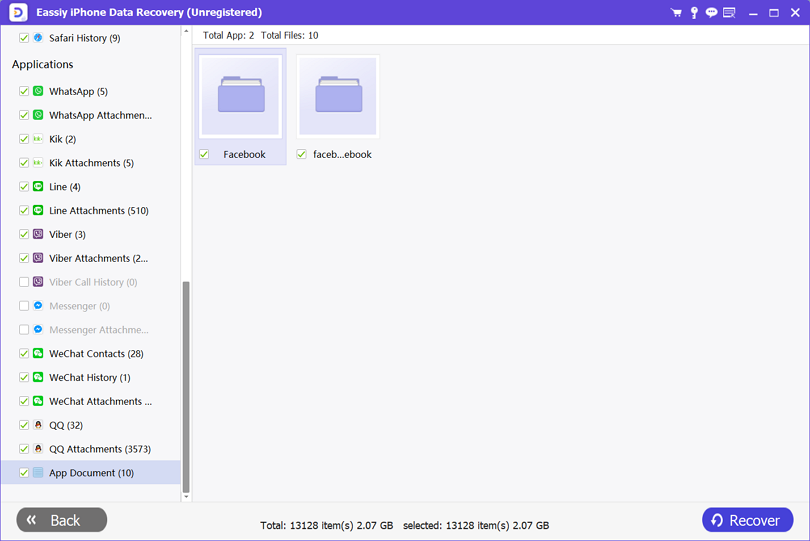
Bonus: So bringen Sie gelöschte Apps wieder auf den iPhone-Startbildschirm
Für Leute, die versehentlich eine App von ihrem Startbildschirm entfernt haben, befolgen Sie die nachstehenden Anweisungen, um die Apps wiederherzustellen:
Schritt 1: Navigieren Sie zunächst zum Abschnitt „App-Bibliothek“ auf Ihrem iPhone. Wischen Sie dazu bitte nach links, und die folgende Benutzeroberfläche wird angezeigt:
Schritt 2: Geben Sie den Namen der App, die Sie abrufen möchten, in das dafür vorgesehene leere Feld ein. Sobald das App-Symbol angezeigt wird, halten Sie es gedrückt, und einige Optionen werden angezeigt. Hier ist eine visuelle Darstellung dieser Aussage:
Schritt 3: Auswählen Zum Home-Bildschirm, und Ihr iPhone wird sofort auf Ihren Befehl reagieren.
Fazit
Der Verlust von Apps auf einem iPhone kann frustrierend sein, aber Sie müssen sich nicht damit befassen, da es Lösungen gibt, um ein solches Problem zu beheben. Die detaillierte Anleitung oben hilft Ihnen, gelöschte Apps auf jedem iOS-Modell wiederherzustellen. Außerdem haben wir vorgestellt, wie App-Daten abgerufen werden. Bitte befolgen Sie die Anweisungen entsprechend, um die gewünschten Ergebnisse zu erzielen.






